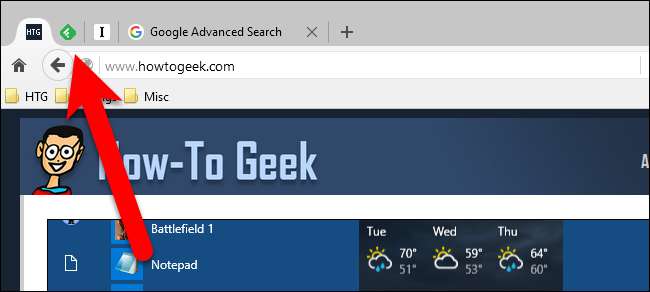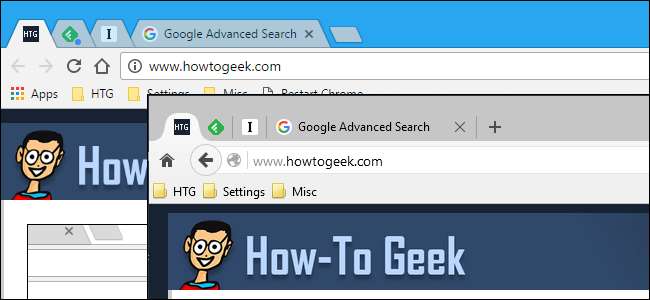
Pokud máte tendenci otevírat ve svém prohlížeči mnoho karet, může být obtížné najít karty s nejčastěji používanými webovými stránkami. Připnutí karet ve vašem prohlížeči tyto karty přesune doleva a zmenší karty, aby se zobrazil pouze favicon, a můžete to udělat jednoduchým kliknutím pravým tlačítkem.
Ale co když místo udržování připnuté konkrétní sady karet pravidelně připínáte a odepínáte karty při práci? S jednoduchým rozšířením prohlížeče pro Chrome nebo Firefox můžete karty připnout a odepnout pomocí rychlé klávesové zkratky.
Chrome
K připnutí a odepnutí karet pomocí klávesových zkratek v Chromu použijeme rozšíření s názvem Pin Pinner . Přejděte na tuto stránku a kliknutím na možnost Přidat do Chromu ji nainstalujte. Postupujte podle pokynů na obrazovce.
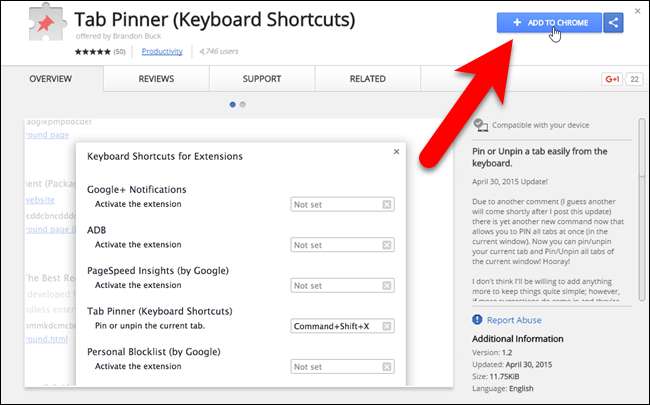
Chcete-li zobrazit možnosti nástroje Pin Pinner, klikněte na nabídku Chrome zcela vpravo na panelu nástrojů a přejděte do části Další nástroje> Rozšíření.
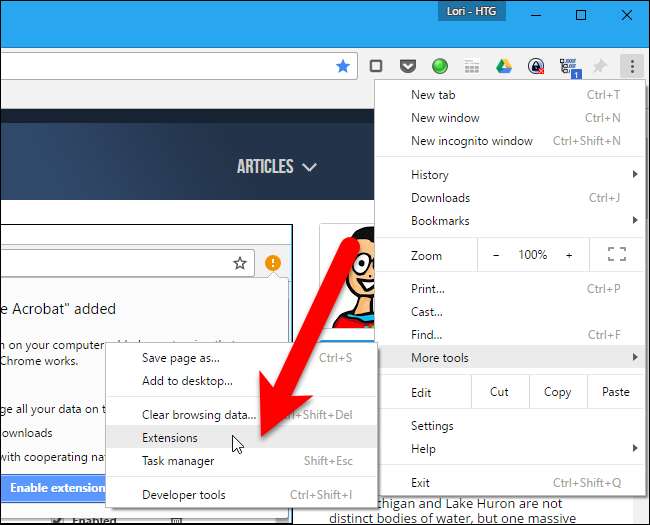
Stránka Rozšíření se otevře na nové kartě. Přejděte úplně dolů a dolů vpravo klikněte na odkaz „Klávesové zkratky“.
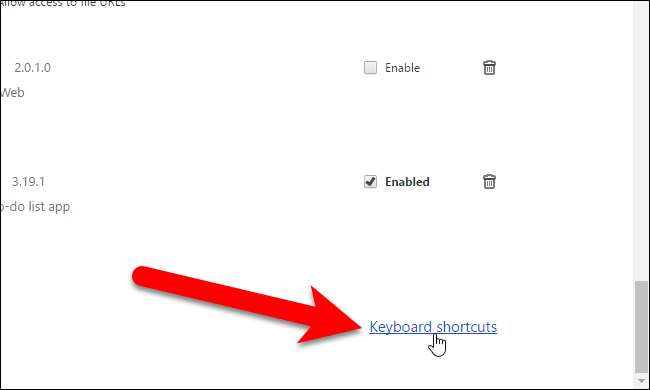
PŘÍBUZNÝ: Jak vytvořit vlastní klávesové zkratky pro rozšíření v Google Chrome
Dialogové okno Klávesové zkratky pro rozšíření a aplikace to umožňuje určit klávesové zkratky pro použití s určitými rozšířeními a aplikacemi . V části Pin Pinner (Klávesové zkratky) mají možnosti „Připnout nebo odepnout aktuální kartu“ a „Odepnout všechny připnuté karty v aktuálním okně“ přiřazené výchozí klávesové zkratky, ale můžete je změnit. Možnost „Připnout všechny karty v aktuálním okně“ zpočátku nemá přiřazenou klávesovou zkratku. Chcete-li přiřadit nebo změnit klávesové zkratky, jednoduše klikněte do pole u dané možnosti a stiskněte kombinaci kláves, kterou chcete použít.
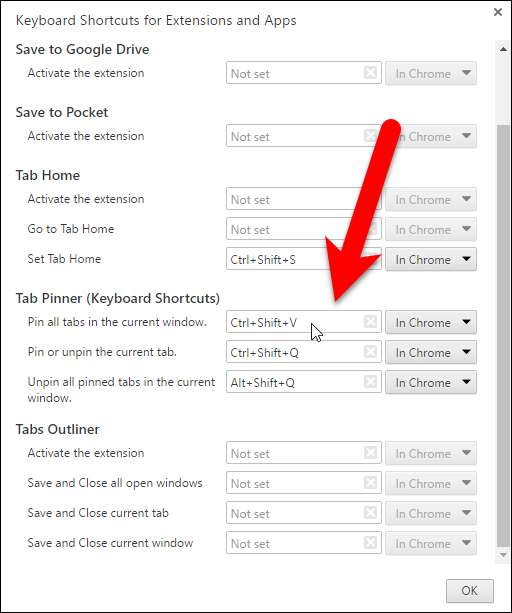
Chcete-li mít možnost použít kteroukoli z těchto zkratek na kartách v prohlížeči Chrome, i když Chrome není aktivním oknem, vyberte v rozevíracím seznamu napravo od pole zkratky možnost Globální. To vám například může umožnit odepnout všechny karty Chromu, i když je Chrome minimalizován pomocí možnosti „Odepnout všechny připnuté karty v aktuálním okně“. Po nastavení klávesových zkratek potvrďte změny kliknutím na „OK“ a zavřete dialogové okno.
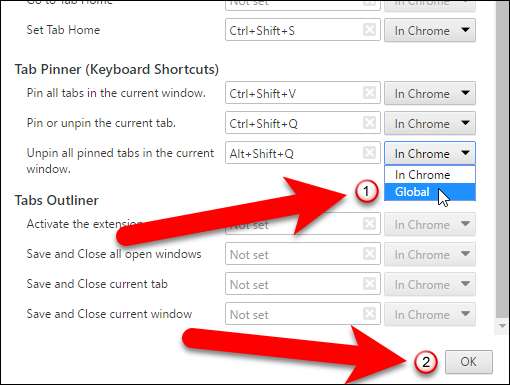
Nyní můžete pomocí klávesových zkratek připnout a odepnout karty v Chromu.
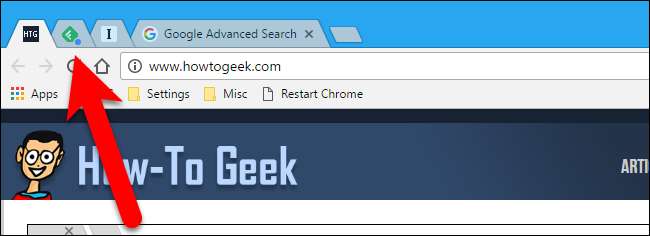
Firefox
Ve Firefoxu existuje doplněk s názvem Připnout / odepnout kartu který umožňuje použít jednoduchou klávesovou zkratku k připnutí a odepnutí aktuální karty. Přejděte na doplňkovou stránku Pin / Unpin Tab a klikněte na tlačítko „Přidat do Firefoxu“. Rozšíření se nainstaluje rychle a nevyžaduje restartování Firefoxu.
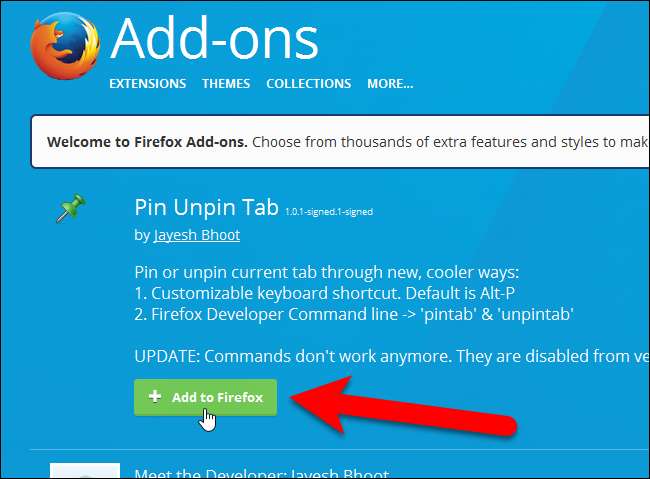
Chcete-li zobrazit možnosti pro Pin / Unpin Tab, klikněte na nabídku Firefox (ikona hamburgeru na pravé straně panelu nástrojů) a klikněte na ikonu „Doplňky“.
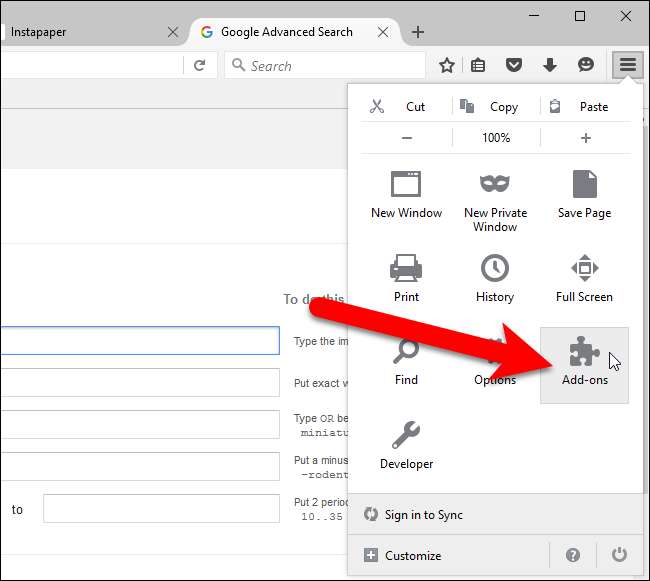
Zkontrolujte, zda je v nabídce vlevo vybrána možnost „Rozšíření“.

Klikněte na tlačítko „Možnosti“ u rozšíření Připnout / odepnout kartu.
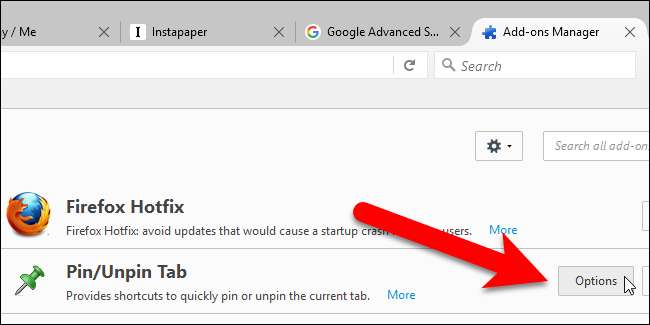
Vyberte sadu modifikačních kláves, které chcete použít (Alt, Ctrl nebo Shift) ze sady volitelných tlačítek „Modifikační klíč“ a písmeno z rozevíracího seznamu „Normální klíč“. Ujistěte se, že nevyberete kombinaci kláves, která se již používá pro jinou akci, protože tato kombinace kláves přepíše existující akci. Alt + P je výchozí kombinace kláves.
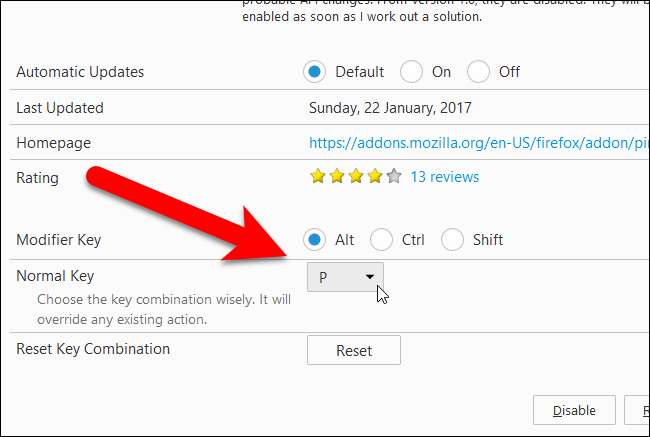
Nyní můžete stisknout vybranou modifikační klávesu a písmeno, které jste vybrali, a připnout tak aktuální kartu.